Kaip naudoti skaitytuvo režimą „Chrome“ – „TechCult“.
Įvairios / / April 27, 2023
Šiuolaikiniame skaitmeniniame amžiuje esame nuolat bombarduojami informacija iš įvairių šaltinių, o skaitymas internete kartais gali būti nelengva užduotis. Laimei, „Google Chrome“ skaitytuvo režimo funkcija gali palengvinti internetinio turinio skaitymą. Taigi žinojimas, kaip „Chrome“ naudoti skaitytuvo režimą, gali būti labai naudingas. Šiame straipsnyje pateiksime nuoseklų vadovą ir supažindinsime su kai kuriais geriausiais skaitytuvo režimo „Chrome“ plėtiniais.

Turinys
Kaip naudoti skaitytuvo režimą „Chrome“.
Skaitytojo režimas yra žaidimų keitiklis, skirtas aistringiems skaitytojams internete. Kad skaitymo patirtis nesiblaškytų, šis režimas naršyklėje yra palaima. Google Chrome yra paslėptas skaitymo režimas, todėl apibūdinome veiksmus, kuriuos galite atlikti norėdami jį naudoti.
Greitas atsakymas
1. Įrašykite chrome://flags/ viduje URL juosta
2. Pasirinkite Įgalinti iš šalia esančio išskleidžiamojo meniu Įgalinti skaitymo režimą.
3. Spustelėkite ant Skaitytojo režimo piktograma atidarius tinklalapį.
Kodėl verta naudoti „Google Chrome“ skaitytuvo režimą?
„Google Chrome“ skaitytuvo režimas yra nepaprastai naudinga funkcija tiems, kurie mėgsta skaityti internetinius straipsnius, tinklaraščio įrašus ir kitą turinį internete. Žemiau yra keletas priežasčių, kodėl turėtumėte ją naudoti.
- Vartotojai gali pagerinti jų dėmesį ir efektyviau skaitykite straipsnius.
- Vartotojai gali išvengti sekimo, o tai gali padėti apsaugoti savo privatumą ir asmeninė informacija.
- Tiems, kurie dažnai skaito straipsnius internete, šis režimas taip pat gali sutaupyti daug laiko, negaištant laiko nesusijusiai informacijai.
Skaitytojo režimo naudojimas naršyklėje „Chrome“ yra paprastas procesas, kuris gali labai pagerinti skaitymo patirtį. Toliau pateikiami žingsniai, kaip naudoti skaitytuvo režimą naršyklėje „Chrome“.
1. Atviras Google Chrome, Įrašykite chrome://flags/ viduje URL juosta ir paspauskite Įeikite.

2. Dabar įveskite Įgalinti skaitymo režimą viduje paieškos laukelį viduje Eksperimentų skirtukas.
3. Spustelėkite ant Įjungtas parinktis iš išskleidžiamojo meniu Įgalinti skaitymo režimą.
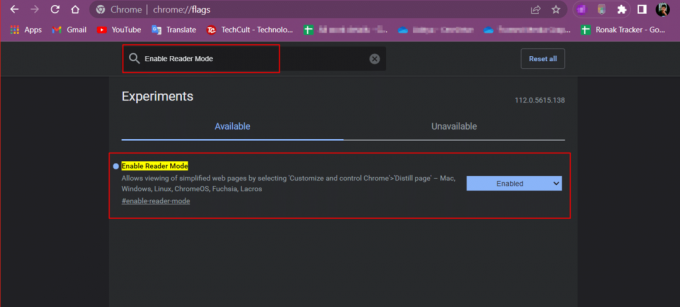
4. Dabar spustelėkite Paleisti iš naujo puslapio apačioje.
5. Galiausiai atidarykite tinklalapį, kurį norite įkelti skaitymo režimu, ir spustelėkite Skaitytojo režimo piktograma dešinėje pusėje adreso juosta.

Taip pašalinsite visus erzinančius skelbimus ir iššokančiuosius langus, kurie gali trukdyti skaityti.
Taip pat skaitykite:14 geriausių programėlių studentams internetinėms pamokoms
Kas yra skaitytuvo režimo „Chrome“ plėtinys?
„Google Chrome“ siūlo integruotą skaitytuvo režimo funkciją, kuri pašalina nereikalingus puslapio elementus, pvz., skelbimus, vaizdus ir naršymo juostas, palikdama tik esminis tekstas ir medijos turinys. Vartotojai gali suaktyvinti šį režimą keliais paspaudimais arba bakstelėjimais, priklausomai nuo naudojamo įrenginio. Kai kurie trečiųjų šalių plėtiniai, skirti „Chrome“, gali pasiūlyti papildomų tinkinimo parinkčių arba funkcijų, kad pagerintų patirtį.
Kokie yra skaitytojo režimo plėtiniai „Google Chrome“?
Štai keletas populiarių plėtinių šiam tikslui „Google Chrome“.
Pastaba: Žemiau pateikta informacija skirta tik informaciniams tikslams. Mes nepatvirtiname tokių trečiųjų šalių įrankių vėlesniam naudojimui.
- Skaitytojo vaizdas siūlo pritaikomą skaitymo patirtį, leisdama vartotojams reguliuoti šrifto dydį, stilių ir fono spalvą. Šiame plėtinyje taip pat yra tamsaus režimo parinktis, skirta skaityti esant silpnam apšvietimui.
- Easyview Reader vaizdas plėtinys suteikia skaitymo patirtį be dėmesio, pašalinant visus neesminius puslapio elementus. Taip pat galite koreguoti šrifto dydį ir stilių.
- Skaitymo skaitytuvo režimas pašalina skelbimus, iššokančiuosius langus ir kitus dėmesį blaškančius elementus iš tinklalapių. Šiame plėtinyje taip pat yra teksto į kalbą funkcija, skirta skaitymui laisvų rankų įranga.
- Tiesiog perskaityk plėtinys leidžia vartotojams koreguoti šrifto dydį, stilių ir fono spalvą. Jame taip pat yra paryškinimo įrankis ir galimybė išsaugoti straipsnius skaitymui neprisijungus.
Dažnai užduodami klausimai (DUK)
Q1. Ar „Chrome“ skaitytuvo režimas veikia visose svetainėse?
Ans.Taip, jis veikia daugumoje svetainių, tačiau kai kurie tinklalapiai gali būti nesuderinami su šia funkcija arba gali būti nepakankamai turinio, kad būtų galima naudoti Skaitytojo režimą.
Q2. Ar „Chrome“ skaitytuvo režimas veikia mobiliuosiuose įrenginiuose?
Ans. Taip, šis režimas veikia tiek staliniuose, tiek mobiliuosiuose įrenginiuose.
Q3. Ar galiu išsaugoti straipsnius skaitymui neprisijungus skaitytuvo režimu?
Ans. Nr, nors pagrindiniame „Chrome“ skaitytuvo režime šios funkcijos nėra, kai kurie trečiųjų šalių plėtiniai gali pasiūlyti galimybę išsaugoti straipsnius skaitymui neprisijungus.
4 klausimas. Ar galiu tinkinti šrifto dydį ir stilių skaitytuvo režimu?
Ans. Taip, galite reguliuoti šrifto dydį ir stilių skaitymo režime spustelėdami nustatymų piktogramą, esančią viršutiniame dešiniajame skaitytuvo režimo lango kampe.
Q5. Ar skaitymo režimas gali pagerinti neįgaliųjų prieinamumą?
Ans. TaipSkaitytojo režimas gali padaryti tinklalapius labiau prieinamus žmonėms, turintiems regėjimo ar mokymosi negalią. Tai supaprastina puslapį ir daro tekstą skaitomesnį, o tinkinimo parinktys leidžia vartotojams pritaikyti tekstą pagal savo individualius poreikius.
Rekomenduojamas:
- Kodėl Roblox yra toks populiarus?
- 10 geriausių „Android“ skirtų vaizdo į tekstą programų
- Užkampis vs. „Kindle“: kuris el. knygų skaitytuvas jums tinkamiausias?
Skaitytojo režimas yra neginčijama funkcija tiems, kurie daug valandų praleidžia skaitydami ar tyrinėdami internetinį turinį. Dėl to erdvė jaučiasi erdvesnė ir netvarkinga. Dabar, kai žinai kaip naudoti skaitymo režimą „Chrome“., tikimės, kad jūsų skaitymo patirtis bus geresnė. Jei turite kitų klausimų ar pasiūlymų, nedvejodami pateikite juos toliau esančiame komentarų skyriuje.
Henris yra patyręs technologijų rašytojas, kurio aistra sudėtingas technologijų temas padaryti prieinamas kasdieniams skaitytojams. Turėdamas daugiau nei dešimtmetį patirties technologijų pramonėje, Chrisas tapo patikimu informacijos šaltiniu savo skaitytojams.

![[IŠSPRĘSTAS] Nepavyko paleisti 0xc00000e9 klaida](/f/a844e16c88a82eef9846ccc79fb6acd6.png?width=288&height=384)

